Lightroom Classic 是照片处理软件,能编辑视频吗?下面为您分享的是如何在 Lightroom Classic 中处理视频,一起来看看吧。
要将视频文件导入 Lightroom Classic,请按照与导入照片相同的步骤操作。先点击文件夹右侧的+,添加文件夹...
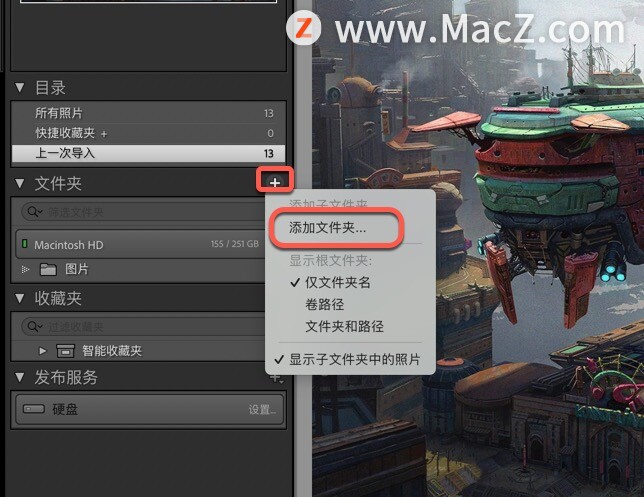
选择你需要导入的视频文件夹
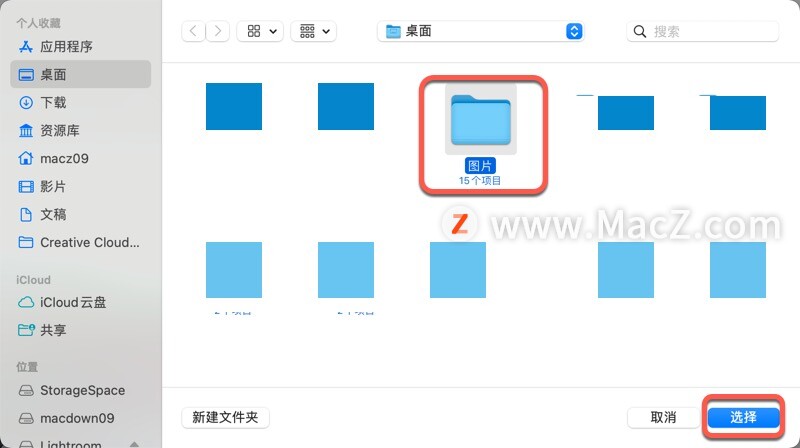
导入成功
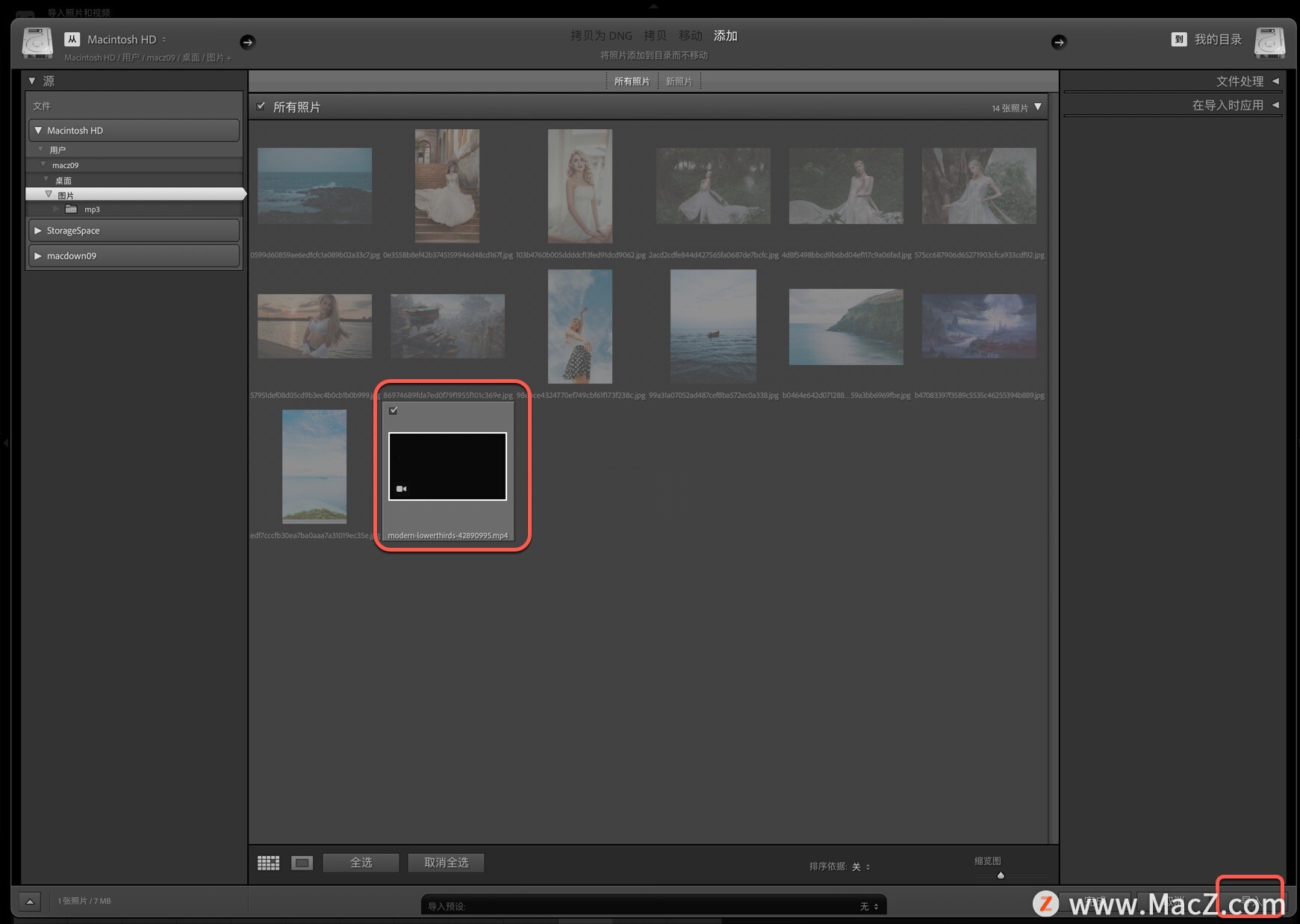
要开始视频预览,请在库模块的网格视图中双击它以打开放大视图。
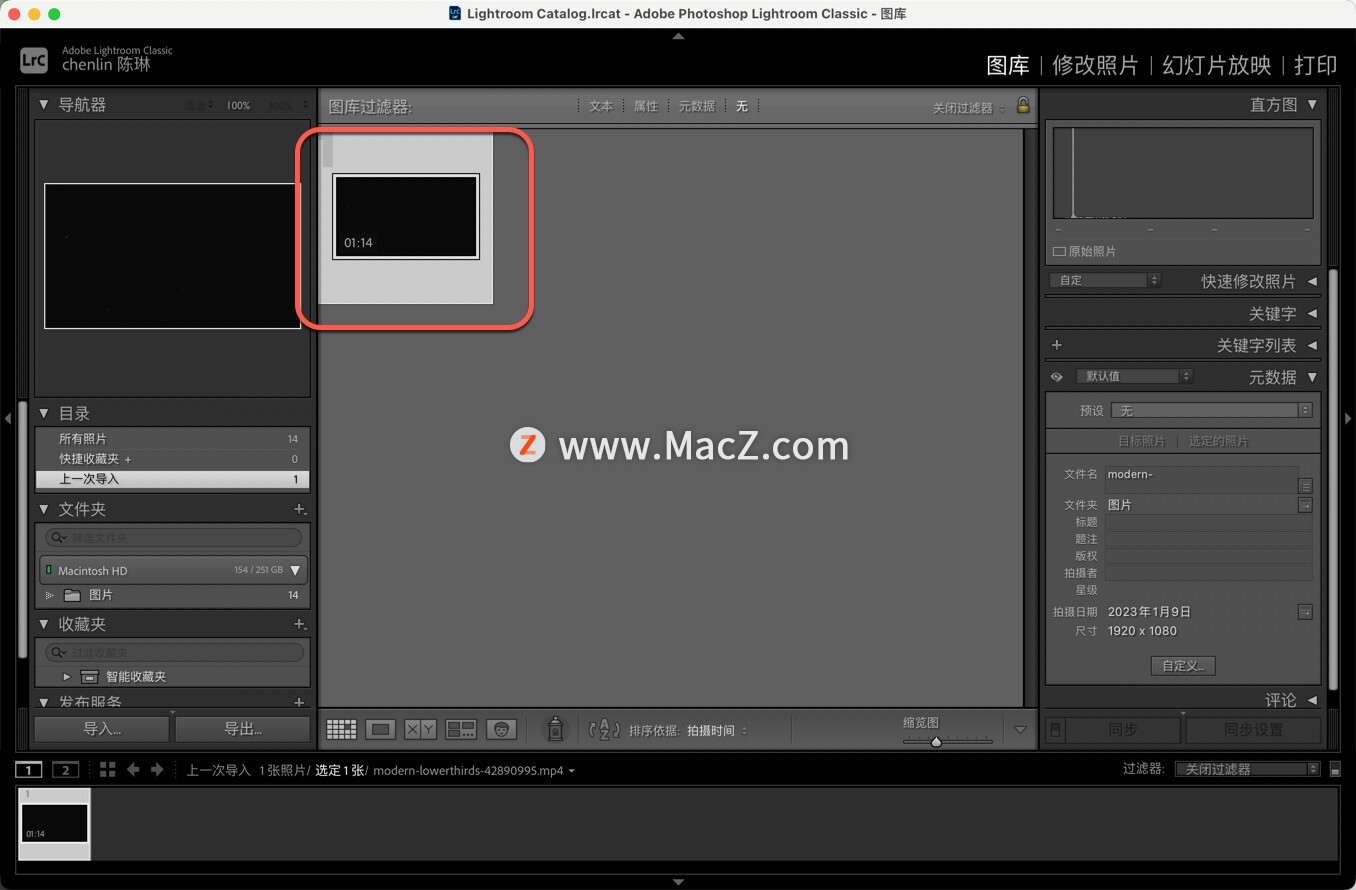 然后单击 视频播放控制面板上的播放按钮。单击暂停按钮 可暂停播放。
然后单击 视频播放控制面板上的播放按钮。单击暂停按钮 可暂停播放。
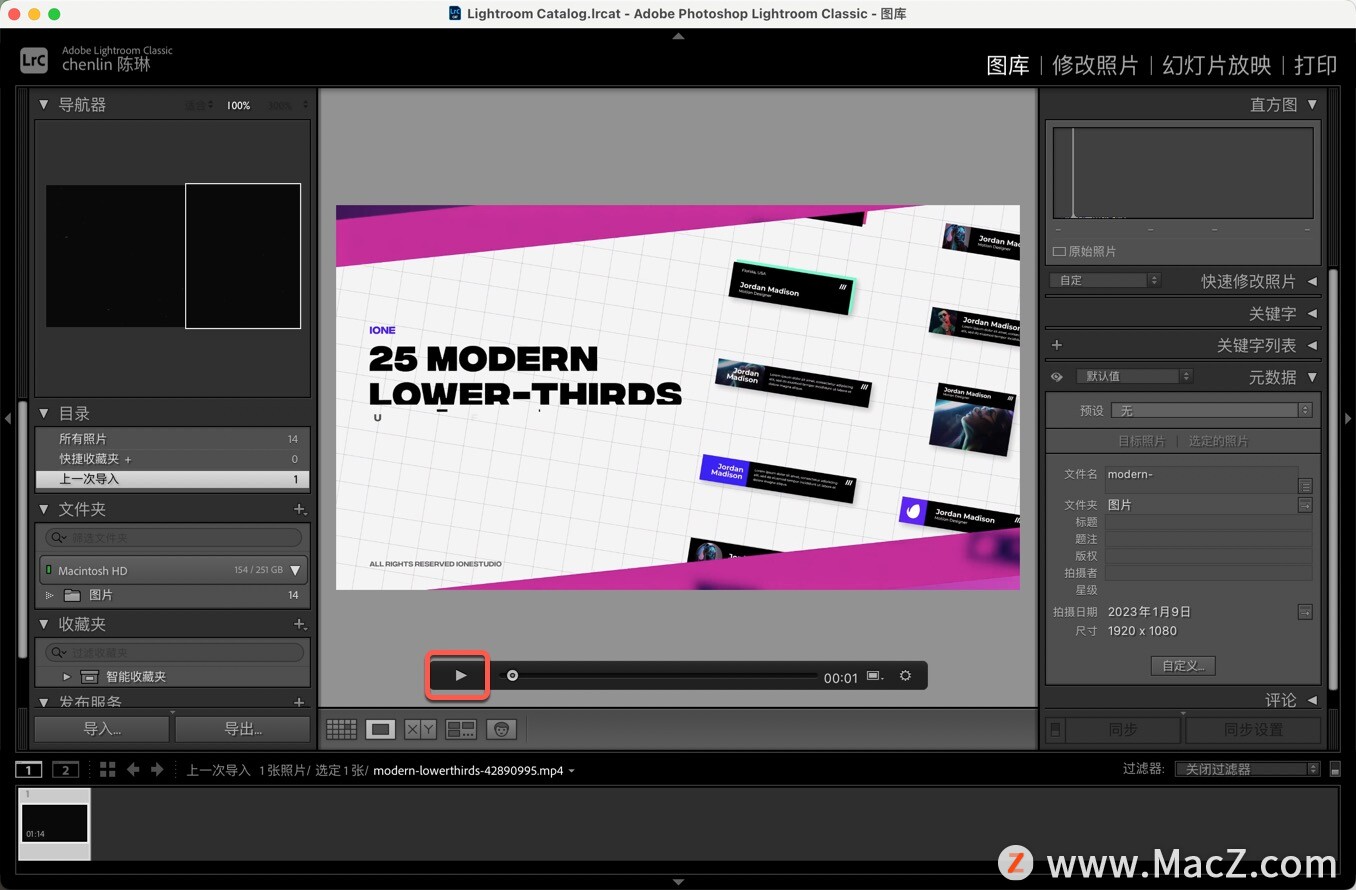
要手动预览视频,请拖动视频播放控制栏上的当前时间指示器 。
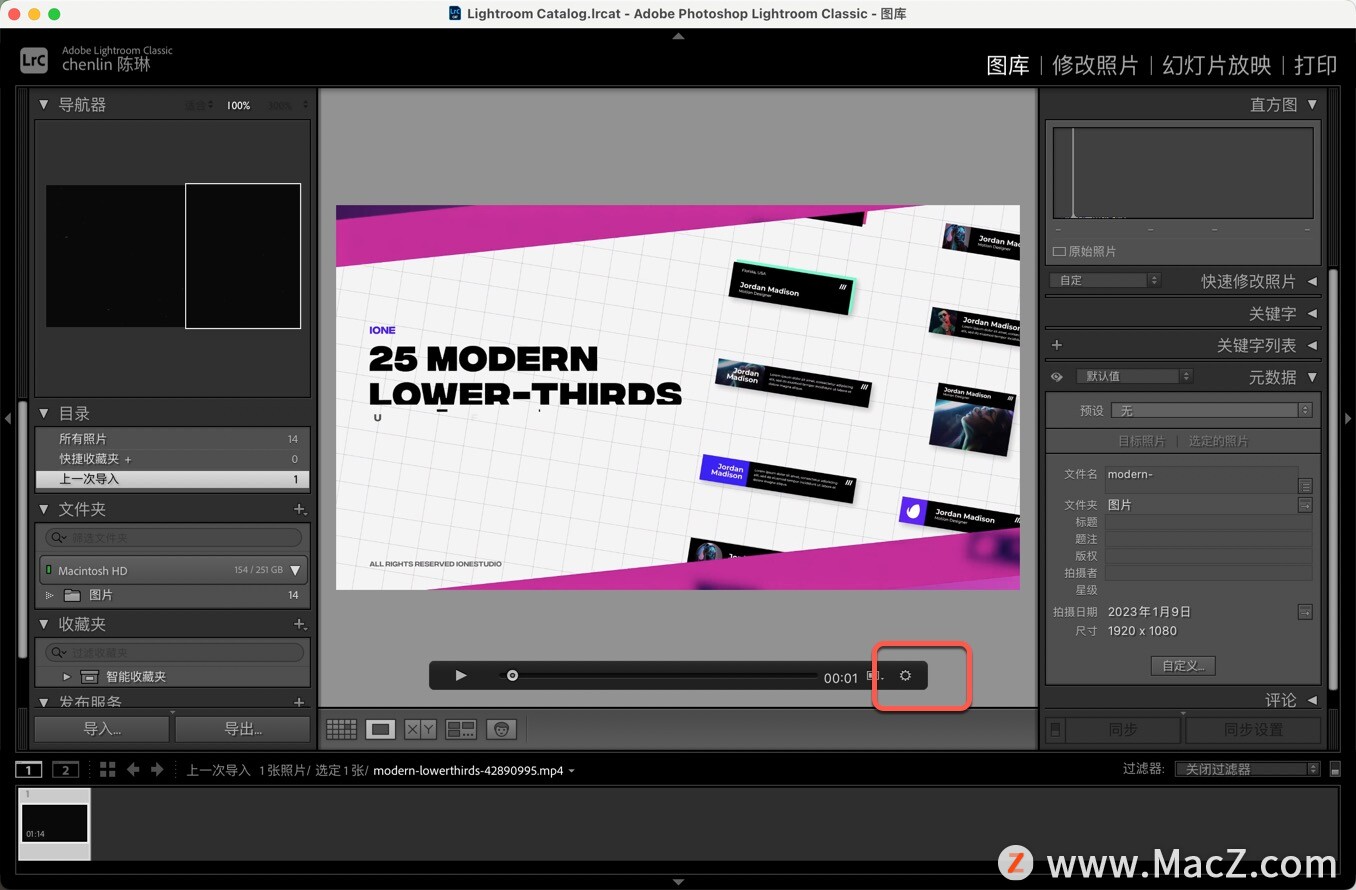
要设置新的缩略图(海报框架),请将当前时间指示器移动到所需的帧,然后单击框架按钮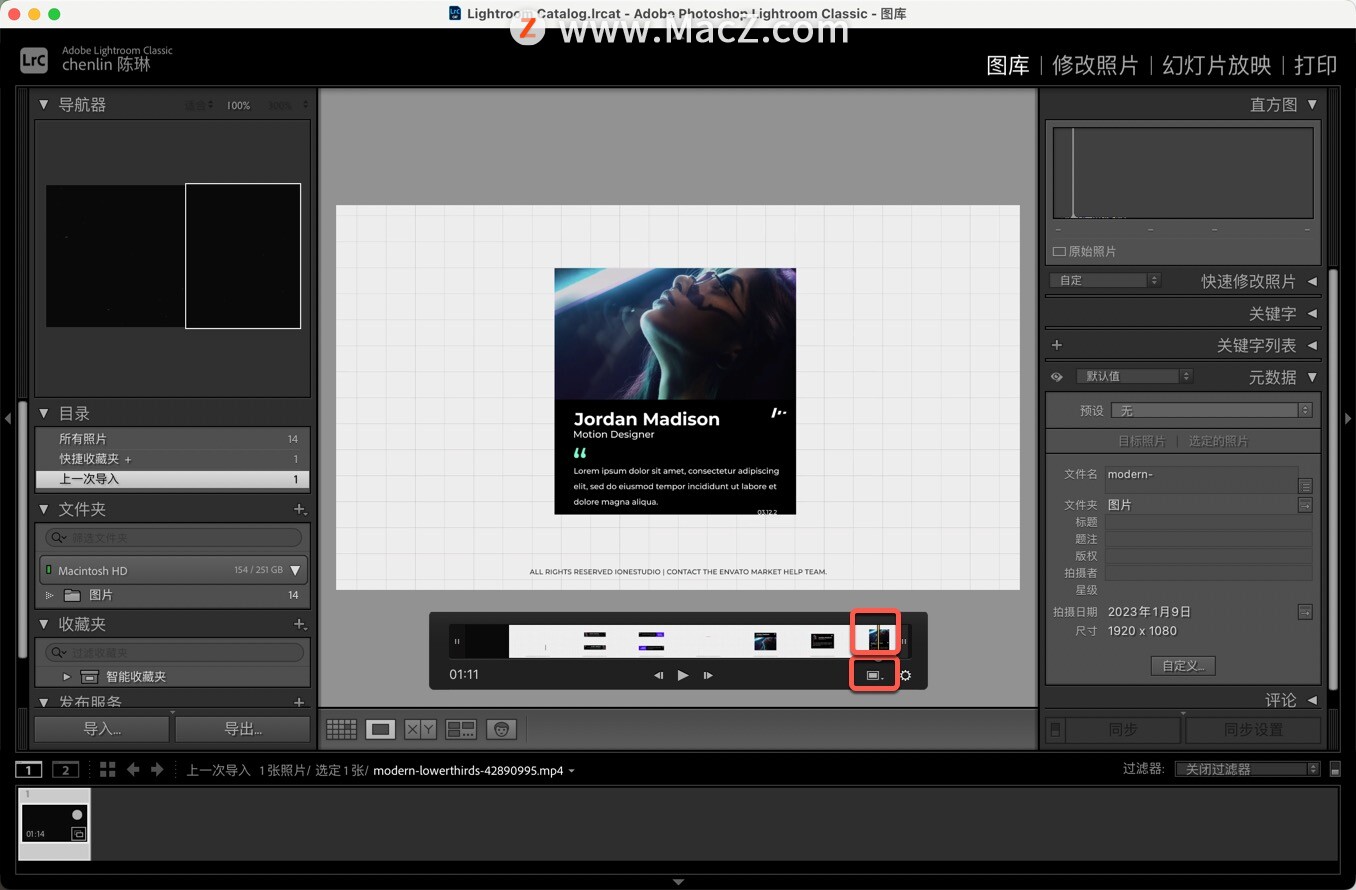 并选择设置海报帧。
并选择设置海报帧。
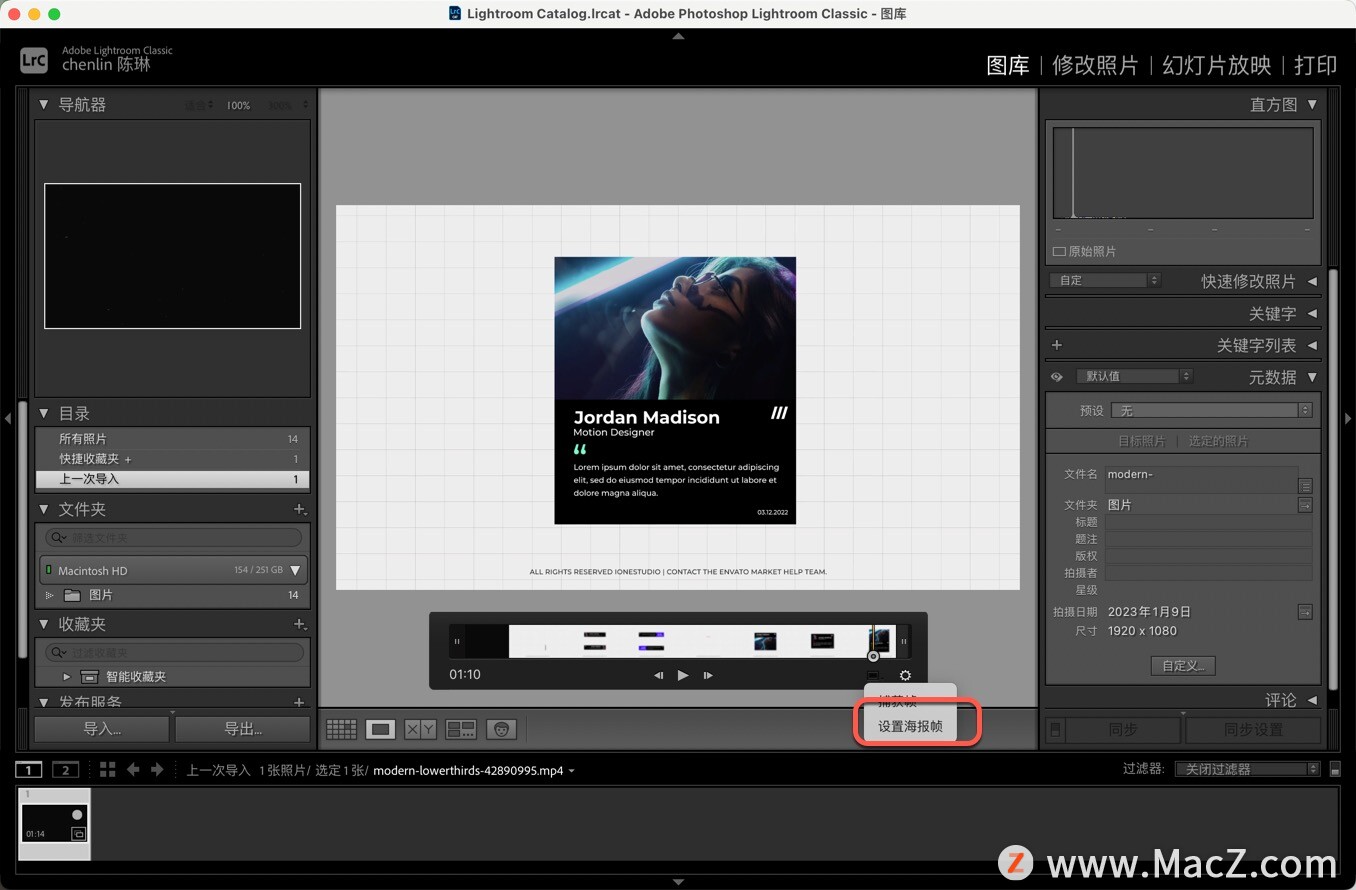
要从当前帧创建静态 JPEG 图像,请单击帧按钮 并选择捕获帧。
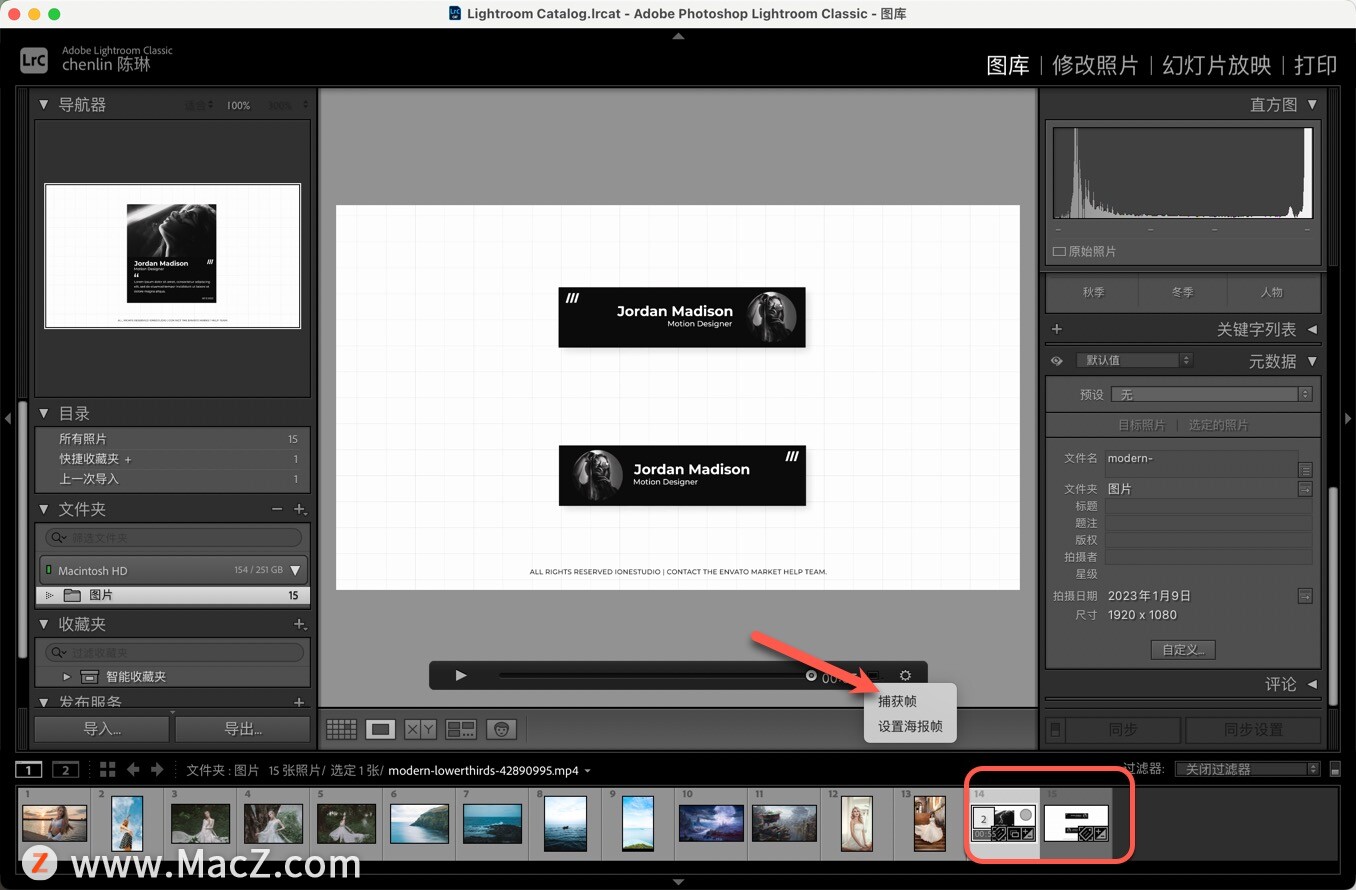
注意。Lightroom Classic 会保存一组包含视频的捕获帧。该收藏集仅出现在“所有照片”视图中或包含剪辑的文件夹中。如果帧是在集合中捕获的,则该帧将添加到集合中,但集合将仅在“所有照片”视图或包含剪辑的文件夹中可见。查看智能收藏、已发布的收藏、快速收藏、以前的导入或其他内置收藏时,框架和容器都将不可见。
要剪切视频,请单击“修剪视频”按钮 ,然后将开始或结束标记拖动到所需位置。
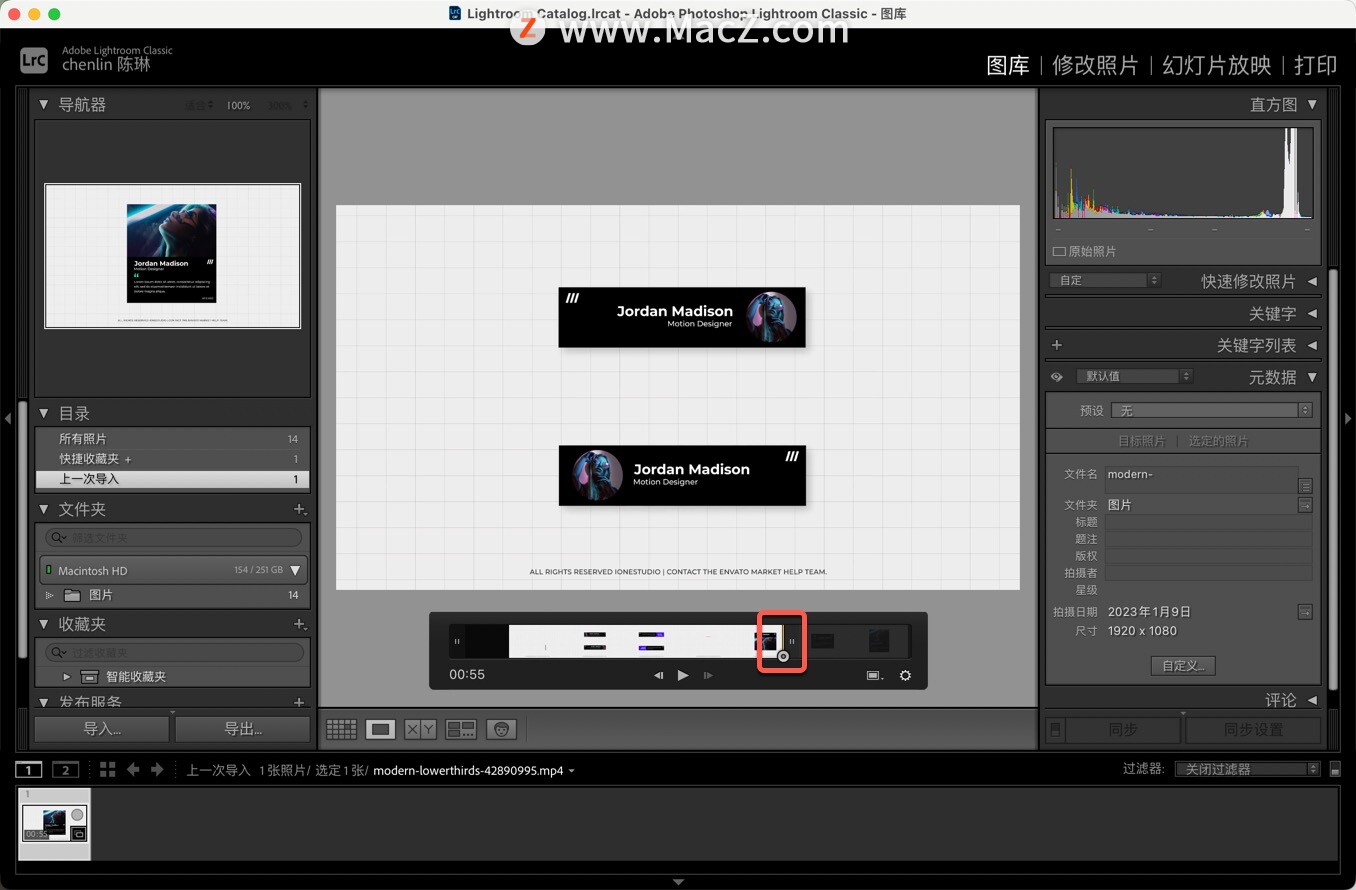
Lightroom Classic教程就为您介绍到这里,主要是展示如何在 Lightroom Classic 中处理视频,希望对您有所帮助。
攻略专题
查看更多-

- 《坦克连》新手必备十条小建议
- 110 2025-02-18
-

- 《少年西游记2》毕月乌技能介绍
- 139 2025-02-18
-

- 《职场浮生记》黄萍萍彩礼介绍
- 122 2025-02-18
-

- 《坦克连》新手轻坦爬线选择
- 192 2025-02-18
-

- 《仙剑世界》自选五星选择推荐
- 101 2025-02-18
-

- 《坦克连》轻坦配件选择推荐
- 134 2025-02-18
热门游戏
查看更多-

- 快听小说 3.2.4
- 新闻阅读 | 83.4 MB
-

- 360漫画破解版全部免费看 1.0.0
- 漫画 | 222.73 MB
-

- 社团学姐在线观看下拉式漫画免费 1.0.0
- 漫画 | 222.73 MB
-

- 樱花漫画免费漫画在线入口页面 1.0.0
- 漫画 | 222.73 MB
-

- 亲子餐厅免费阅读 1.0.0
- 漫画 | 222.73 MB
-






